Když dvakrát kliknete na značku na kreslicí ploše, zobrazí se dialog Geometrická tolerance.
Úprava dat značky
V tomto dialogu můžete provést úpravy dat tolerance, označit toleranci pomocí kroužku nebo ji odstranit.
Úprava odkazů
Když dvakrát kliknete na odkazovou čáru značky, zobrazí se karta Odkaz. Pomocí tlačítek na této kartě můžete přidávat nebo odebírat odkazové čáry a jejich segmenty.
Když přidáte odkazovou čáru, kterou ukončíte u značky geometrické tolerance, odkazová čára se automaticky stane pomocnou odkazovou čárou. Aplikace Sada nástrojů AutoCAD Mechanical umožňuje použití pouze jediné odkazové čáry na jednu značku.
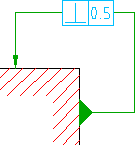
Když přidáte odkazovou čáru, kterou ukončíte u jiné již existující odkazové čáry, aplikace Sada nástrojů AutoCAD Mechanical převede příslušnou značku na značku s více odkazovými čarami. Původní odkazová čára se v bodě spojení rozdělí na dva samostatné segmenty.
Pokud se pokusíte přidat odkazovou čáru, aplikace Sada nástrojů AutoCAD Mechanical zobrazí na příkazovém řádku možnost příkazu, která se nazývá Automatické směrování. Když tuto možnost vyberete, nebudete již muset vybírat bod ukončení. Pokud ještě neexistuje žádná sekundární odkazová čára, bude nová odkazová čára přidána právě jako sekundární odkazová čára. Pokud již sekundární odkazová čára existuje, bude nová odkazová čára přidána jako doplňková odkazová čára.
Pokud vyberete segment odkazové čáry, který chcete odebrat, budou odstraněny rovněž všechny segmenty odkazové čáry za tímto vybraným segmentem.
Úprava odkazů pomocí uzlů
Jestliže vyberete odkazovou čáru, aplikace Sada nástrojů AutoCAD Mechanical na této odkazové čáře zobrazí uzly. Přetahováním těchto uzlů můžete prodlužovat nebo zkracovat segmenty odkazové čáry. Při provádění úprav odkazových čar pomocí uzlů se operace přetahování řídí pravidly, podle kterých byla příslušná odkazová čára vytvořena. Pokud je například první segment odkazové čáry kolmý k připojenému objektu, aplikace Sada nástrojů AutoCAD Mechanical při úpravě uzlu vynutí, aby tento segment kolmý zůstal. Jestliže jsou následující segmenty vodorovné nebo svislé, aplikace Sada nástrojů AutoCAD Mechanical při úpravách pomocí uzlů vynutí jejich vodorovnou nebo svislou polohu.
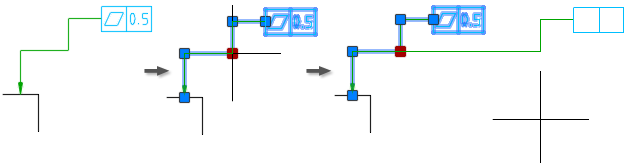
Pokud však při provádění úprav takových segmentů odkazové čáry pomocí uzlů stisknete klávesovou zkratku Přepnout režim pravoúhlých odkazových čar se značkami (ve výchozím nastavení kombinace kláves Shift+F), aplikace Sada nástrojů AutoCAD Mechanical se uvedeným pravidlem nebude řídit.
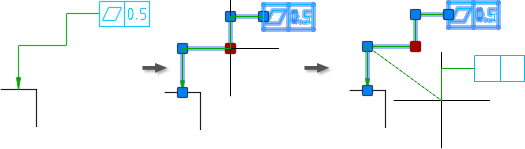
Obdobně platí, že pokud byl segment odkazové čáry původně vytvořen bez uplatnění uvedeného pravidla, zůstane toto pravidlo neúčinné i při následném provádění úprav tohoto segmentu odkazové čáry pomocí uzlů. Pokud však při provádění úprav takových segmentů odkazové čáry pomocí uzlů stisknete klávesovou zkratku Přepnout režim pravoúhlých odkazových čar se značkami (ve výchozím nastavení kombinace kláves Shift+F), aplikace Sada nástrojů AutoCAD Mechanical se uvedeným pravidlem řídit bude.
Když použijete uzly k úpravám primární odkazové čáry, protáhne se nebo zkrátí se příslušný segment odkazové čáry před uzlem bodu (směrem k šipce). Žádné z ostatních odkazových čar nebudou ovlivněny. Dojde však k odpovídající změně polohy značky geometrické tolerance.
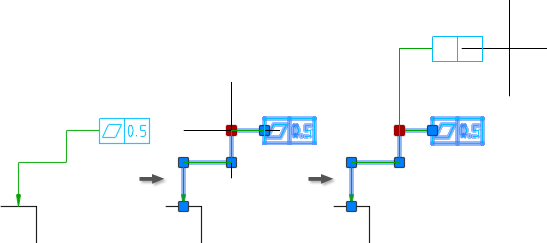
Pokud má značka sekundární odkazovou čáru, dojde k protažení nebo zkrácení prvního segmentu této sekundární odkazové čáry tak, aby se vykompenzovala změna polohy značky.
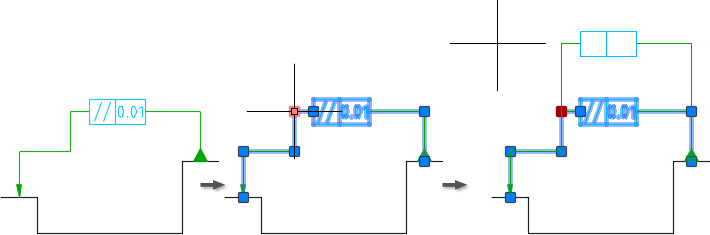
Když toto chování není schopno zajistit úplnou kompenzaci změny, změní se i počáteční bod prvního segmentu odkazové čáry.
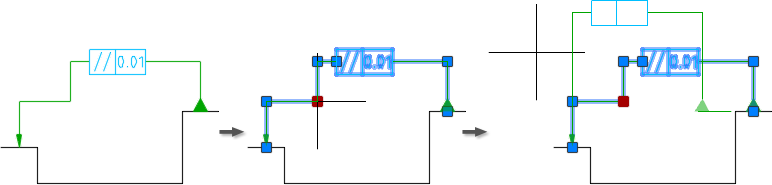
Když má značka více odkazových čar a vy přetáhnete spojovací bod, protáhnou se všechny segmenty odkazové čáry před uzlem bodu.
Když upravujete pomocí uzlů sekundární odkazovou čáru, protáhne se segment odkazové čáry před uzlem bodu, poloha značky se však nezmění. Úpravy sekundárních odkazových čar pomocí uzlů proto můžete provádět pouze uvnitř dostupného prostoru.